Come eseguire il casting di YouTube TV dai dispositivi: Una guida definitiva 🔧📺
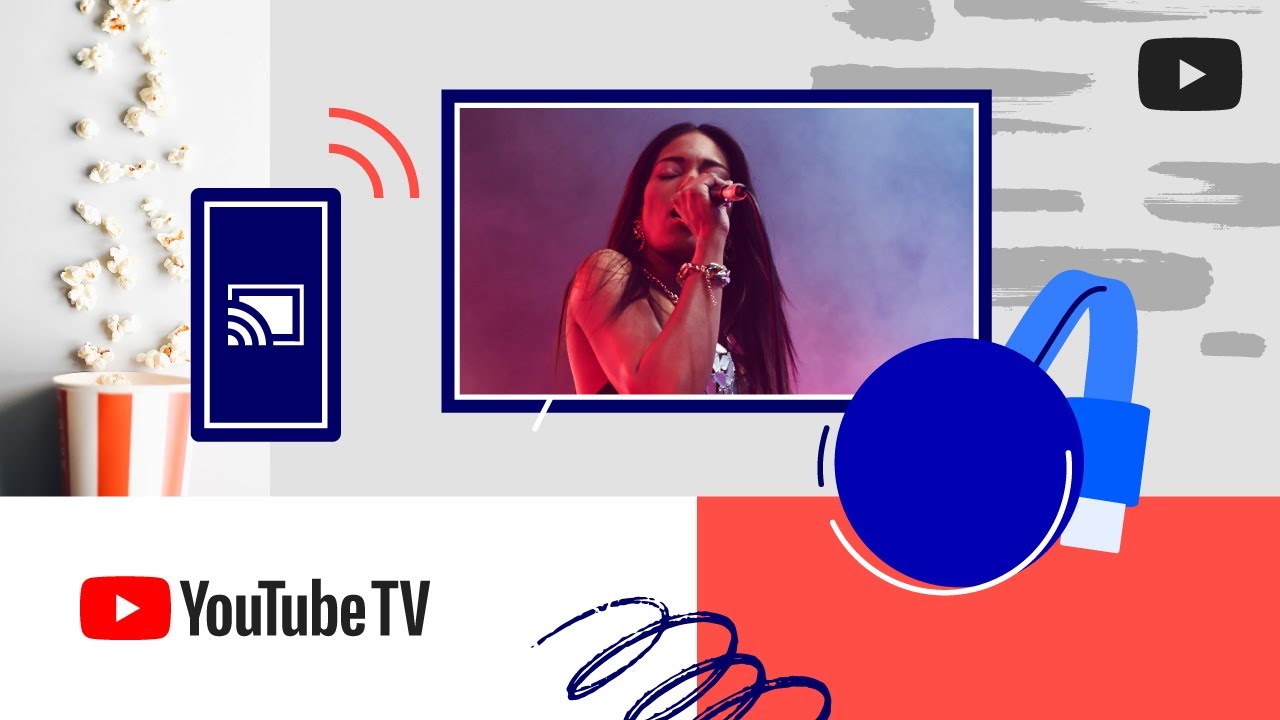
Scoprite la magia del casting YouTube TV dal vostro dispositivo mobile, tavoletta, o computer sullo schermo del televisore. 📲🎬 Sia che siate alle prime armi con YouTube TV, sia che lo utilizziate da tempo, queste istruzioni passo-passo renderanno la vostra esperienza di visione perfetta. 🛠️ Prima di tutto, però, è necessario configurare una Account YouTube TV e configurare Chromecast. 👈📡
Garantire la compatibilità tra i dispositivi ⚙️
Buone notizie: YouTube TV è compatibile con Chromecast e Chromecast Ultra. Tuttavia, se state utilizzando la prima versione di Chromecast, sappiate che la qualità del casting potrebbe non essere così soddisfacente. 🧐 Assicurarsi che il computer, il cellulare o il tablet e Chromecast siano collegati alla stessa rete Wi-Fi. 📶
Eseguite il casting dal vostro dispositivo mobile o tablet 📱
Accendere il vostro programma preferito sul grande schermo dal vostro dispositivo mobile o tablet è un gioco da ragazzi. È sufficiente aprire il Applicazione YouTube TV. Nella pagina iniziale, toccare il pulsante 'Cast' selezionare il dispositivo, quindi selezionare 'Giocare'. 😊📺
Casting dal computer 💻
Se preferite guardare dal vostro computer, ecco cosa fare. Andate su YouTube TV e scegliete un video o uno spettacolo da lanciare. Nel lettore video, fare clic su 'Cast' e selezionare il dispositivo. Il gioco è fatto! 😁
Come smettere di lanciare
Avete finito la vostra sessione di visione? Ecco come interrompere il casting. Sul cellulare o sul computer, fare clic sul pulsante Icona del cast, poi su 'STOP'. Ecco fatto, super semplice! 👍
Conclusione: 🏁
Ecco tutto quello che c'è da sapere sul casting di YouTube TV da cellulare, tablet o computer. 📺💡 Ricordate che la stessa rete Wi-Fi è fondamentale per il casting e il controllo degli schermi trasmessi. Quindi, preparatevi, sedetevi e godetevi la TV di YouTube sul grande schermo. 😎🍿
FAQ
Quali dispositivi è possibile utilizzare per il cast di YouTube TV?
È possibile eseguire il cast di YouTube TV da una serie di dispositivi, tra cui Chromecast, Android TV, Fire TV, Apple TV e Roku.
Ho bisogno di un'app specifica per eseguire il casting di YouTube TV?
Sì, è necessaria l'applicazione YouTube TV sul dispositivo mobile o sul computer.
Posso trasmettere YouTube TV dal mio telefono?
Sì, è possibile effettuare il casting sia da dispositivi Android che iOS.
C'è un costo associato al casting di YouTube TV?
Il casting in sé non comporta costi aggiuntivi, ma è necessario un abbonamento a YouTube TV.
Posso trasmettere YouTube TV dal mio computer?
Sì, è possibile eseguire il casting direttamente dal browser Chrome.
Il casting di YouTube TV influisce sulla qualità del video?
No, il casting non dovrebbe influire sulla qualità del video, purché si disponga di una connessione Internet stabile.
Perché la mia TV di YouTube continua a essere bufferizzata quando eseguo il casting?
Ciò potrebbe essere dovuto a una connessione Internet scarsa o instabile. Provate ad avvicinarvi al router o a verificare la velocità di Internet.
Posso trasmettere YouTube TV a più dispositivi contemporaneamente?
No, il casting di YouTube TV è disponibile solo su uno schermo alla volta.
È facile impostare il casting per YouTube TV?
Sì, la configurazione è generalmente semplice. È sufficiente assicurarsi che il proprio dispositivo e quello ricevente siano sulla stessa rete Wi-Fi e seguire le istruzioni fornite.
Posso mettere in pausa o riavvolgere i video durante il casting di YouTube TV?
Sì, è possibile mettere in pausa, riavvolgere e mandare avanti velocemente i video utilizzando il dispositivo mobile o il computer come telecomando.
Posso continuare a utilizzare il mio dispositivo durante il casting di YouTube TV?
Sì, è possibile utilizzare altre applicazioni o persino spegnere lo schermo senza interrompere il cast.
È possibile modificare il volume durante il casting di YouTube TV?
Sì, è possibile regolare il volume utilizzando il dispositivo mobile o il computer.
Quali versioni di Android supportano il casting di YouTube TV?
I dispositivi con sistema operativo Android 5.0 o superiore possono trasmettere YouTube TV.
Quali versioni di iOS supportano il casting di YouTube TV?
I dispositivi con iOS 12 o superiore possono trasmettere YouTube TV.
Posso registrare i programmi su YouTube TV durante il casting?
Sì, il casting non interferisce con la funzione di registrazione cloud DVR di YouTube TV.
Perché non riesco a visualizzare l'icona del cast sulla mia app?
Assicurarsi che il dispositivo sia sulla stessa rete Wi-Fi del Chromecast o del televisore con Chromecast integrato. Se ancora non si vede l'icona del cast, provare a riavviare l'app o il dispositivo.
È necessario un account Google per effettuare il casting di YouTube TV?
Sì, è necessario un account Google per utilizzare YouTube TV.
Altre persone possono effettuare il casting sul mio televisore mentre sto guardando YouTube TV?
Sì, chiunque si trovi sulla stessa rete Wi-Fi può effettuare il casting sul televisore, interrompendo la visione.
Come eseguire il casting di YouTube TV con Google Home?
Assicuratevi che il vostro Google Home sia configurato e sulla stessa rete Wi-Fi del dispositivo di casting, quindi dite "Ok Google, riproduci [nome dello spettacolo] su [nome del Chromecast]".
Posso usare i sottotitoli durante il casting di YouTube TV?
Sì, se lo spettacolo o il film supporta i sottotitoli, questi possono essere aggiunti tramite l'app YouTube TV.
Come posso interrompere il casting di YouTube TV sul mio dispositivo?
È sufficiente toccare l'icona del cast sul dispositivo e selezionare "Interrompi casting".
Cosa devo fare se la qualità video è scarsa durante il casting di YouTube TV?
Provate ad avvicinarvi al router, ad assicurarvi che la velocità di Internet sia adeguata o a passare a un altro dispositivo.
Posso trasmettere YouTube TV a un televisore non intelligente?
Sì, è possibile farlo utilizzando un dispositivo Chromecast o altri dispositivi di streaming simili.
Posso trasmettere YouTube TV tramite i dati del cellulare?
Sì, ma questo potrebbe consumare una grande quantità di dati, quindi in genere si consiglia di utilizzare il Wi-Fi.
Il mio televisore deve essere compatibile con YouTube TV?
No, è possibile trasmettere YouTube TV a qualsiasi televisore con una porta HDMI utilizzando dispositivi come Chromecast, Roku o Fire TV.
In quali regioni è disponibile YouTube TV?
YouTube TV è attualmente disponibile solo negli Stati Uniti.
Posso guardare i canali locali durante il casting di YouTube TV?
Sì, YouTube TV offre l'accesso ai canali locali in molte aree, che possono essere trasmessi come qualsiasi altro canale.
Quanti dispositivi possono essere collegati a un account YouTube TV?
È possibile collegare fino a 3 dispositivi a un account YouTube TV.
Il casting di YouTube TV scarica la batteria del mio dispositivo?
Il casting non dovrebbe scaricare in modo significativo la batteria del dispositivo, poiché lo streaming vero e proprio viene effettuato dal Chromecast o da un dispositivo simile, non dal telefono o dal tablet.
Cosa devo fare se il mio cast si disconnette spesso?
Potrebbe trattarsi di un problema di rete. Provate a riavviare il router e assicuratevi che il dispositivo si trovi in un buon raggio d'azione.
 ping.fm
ping.fm 